Excel'de geri sayım sayacı nasıl oluşturulur
ŞİMDİ() işlevini kullanarak Excel’de bir tarihe kadar geçen gün, saat ve dakika sayısını sayan bir geri sayım sayacı oluşturabilirsiniz.
Aşağıdaki adım adım örnek, pratikte bir geri sayım sayacı oluşturmak için bu işlevin nasıl kullanılacağını gösterir.
1. Adım: Geri sayım tarihini girin
Diyelim ki bugün 18.07.2023 .
Excel’de 01/08/2023 tarihine kadar gün, saat, dakika ve saniye sayısını sayan bir geri sayım sayacı oluşturacağım:
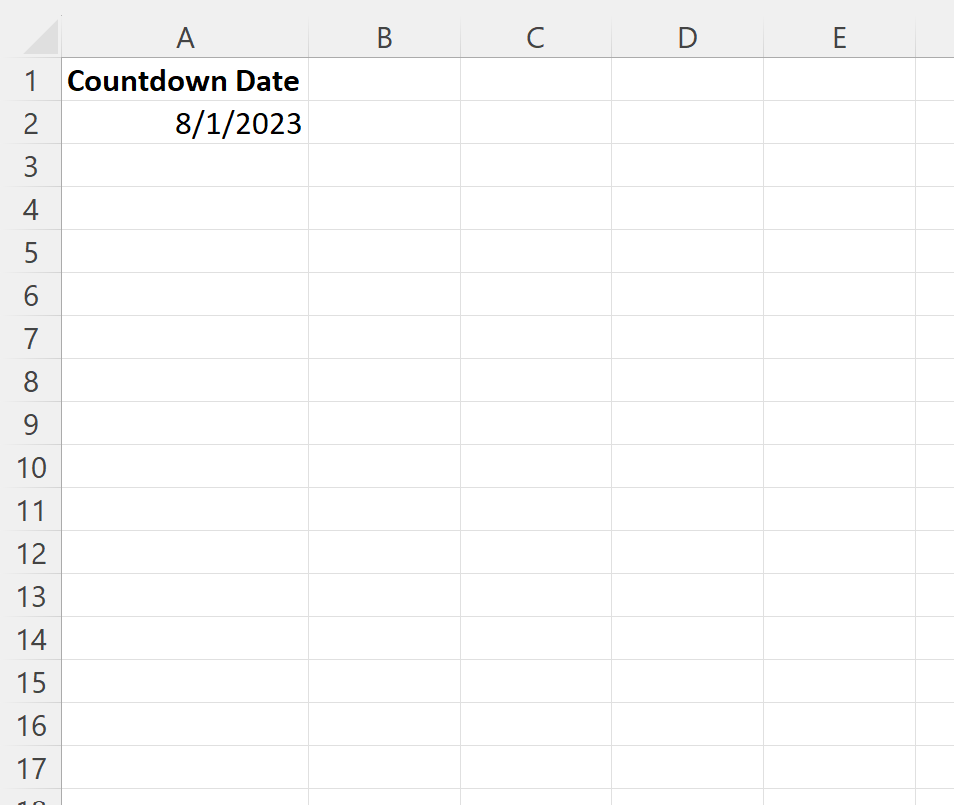
Adım 2: Geri Sayım Formüllerini Oluşturun
Daha sonra 01/08/2023 tarihine kadar gün, saat, dakika ve saniye sayısını saymak için aşağıdaki formülleri kullanabiliriz:
- Günler : =INT(A2-ŞİMDİ())
- Saat : =SAAT(A2-ŞİMDİ())
- Dakika : =DAKİKA(A2-ŞİMDİ())
- Saniye : =SANİYE(A2-ŞİMDİ())
Bu formülleri her birinin kendi hücresine yazabiliriz:
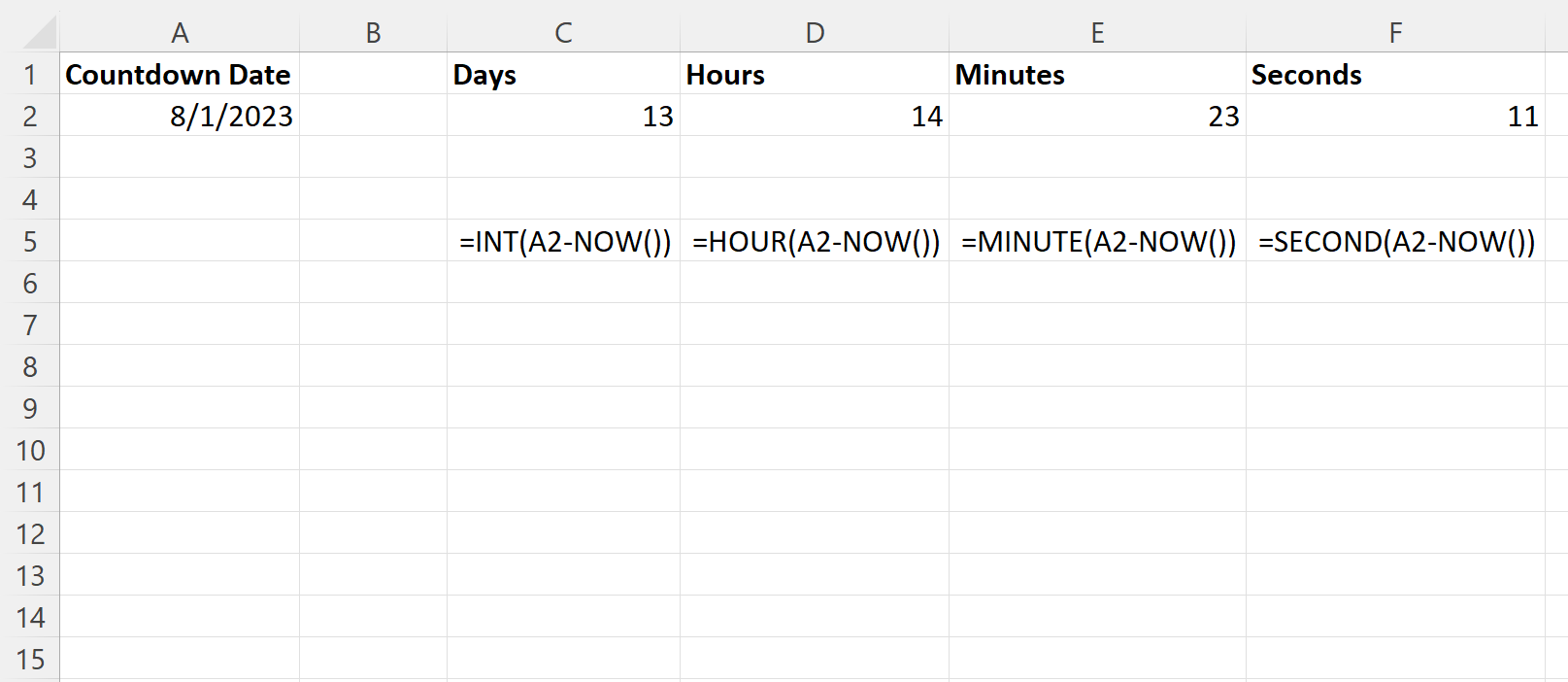
Bu bize 1/8/2023 tarihinin 13 gün, 14 saat, 23 dakika ve 11 saniye uzaklıkta olduğunu söylüyor.
3. Adım: Geri Sayım Sayacı’nı Manuel Olarak Güncelleyin
Geri sayımı güncellemek için Excel elektronik tablosundaki herhangi bir hücreye çift tıklayın ve ardından Enter tuşuna basın.
Geri sayım, Enter tuşuna bastığınız anda gün, saat, dakika ve saniye değerlerini otomatik olarak güncelleyecektir:
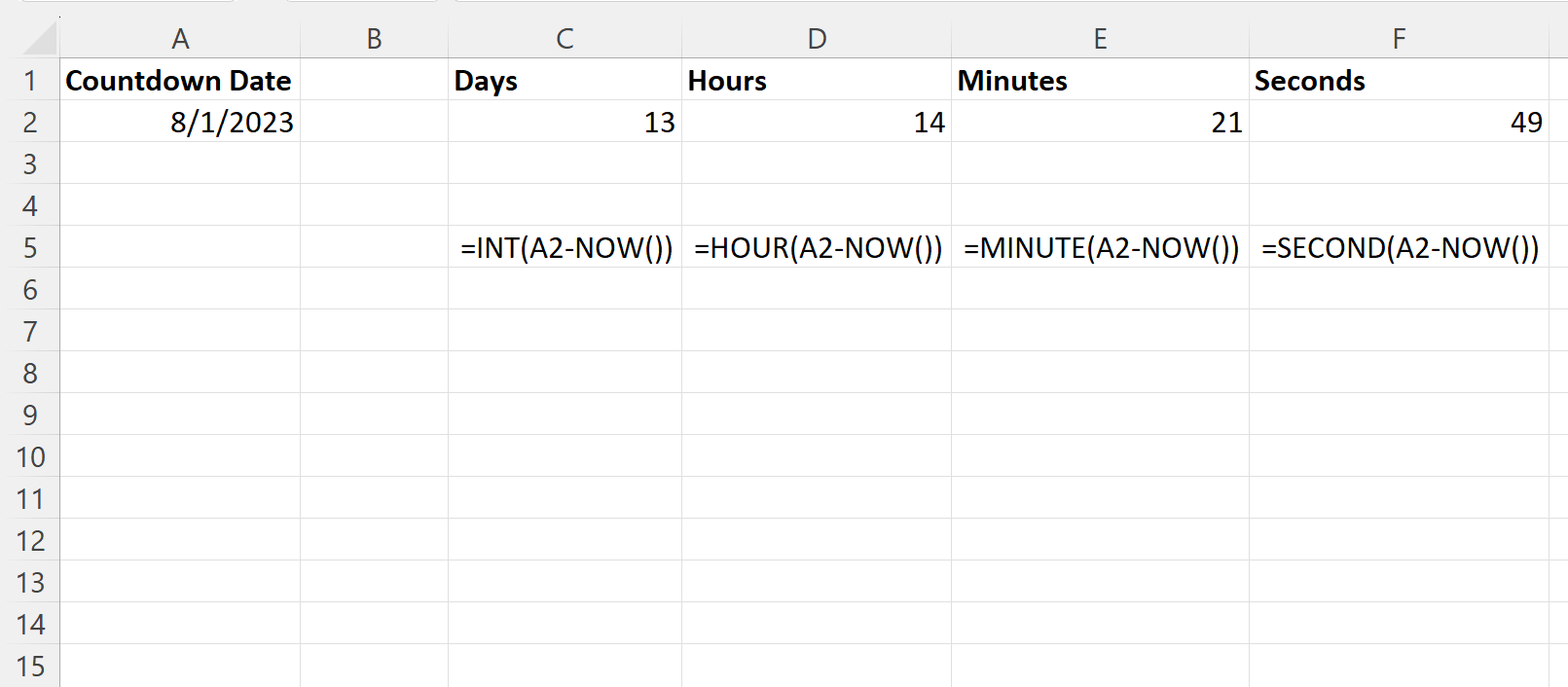
4. Adım: Geri Sayım Sayacı’nı Otomatik Olarak Güncelleyin (İsteğe Bağlı)
Geri sayımın belirli aralıklarla otomatik olarak güncellenmesini istiyorsanız VBA’da bazı basit kodlar yazmanız gerekecektir.
Bunu yapmadan önce Excel’in üst şeridinde Geliştirici sekmesinin göründüğünden emin olmamız gerekiyor.
Bunu yapmak için Dosya sekmesini, ardından Seçenekler’i ve ardından Şeridi Özelleştir’i tıklayın.
Ana Sekmeler başlıklı bölümün altında Geliştirici’nin yanındaki kutuyu işaretleyin ve ardından Tamam’a tıklayın:

Daha sonra üst şeritteki Geliştirici sekmesine tıklayın ve ardından Visual Basic simgesine tıklayın:

Ardından Ekle sekmesine tıklayın ve ardından açılır menüden Modül’e tıklayın:

Daha sonra aşağıdaki kodu modülün kod düzenleyicisine yapıştırın:
Sub UpdateCountdown()
Range("C2:F2").Calculate
Application.OnTime DateAdd("s", 1, Now), "UpdateCountdown"
End Sub
Ardından, bu VBA kodunu çalıştırmak için küçük yeşil Oynat okuna tıklayın:
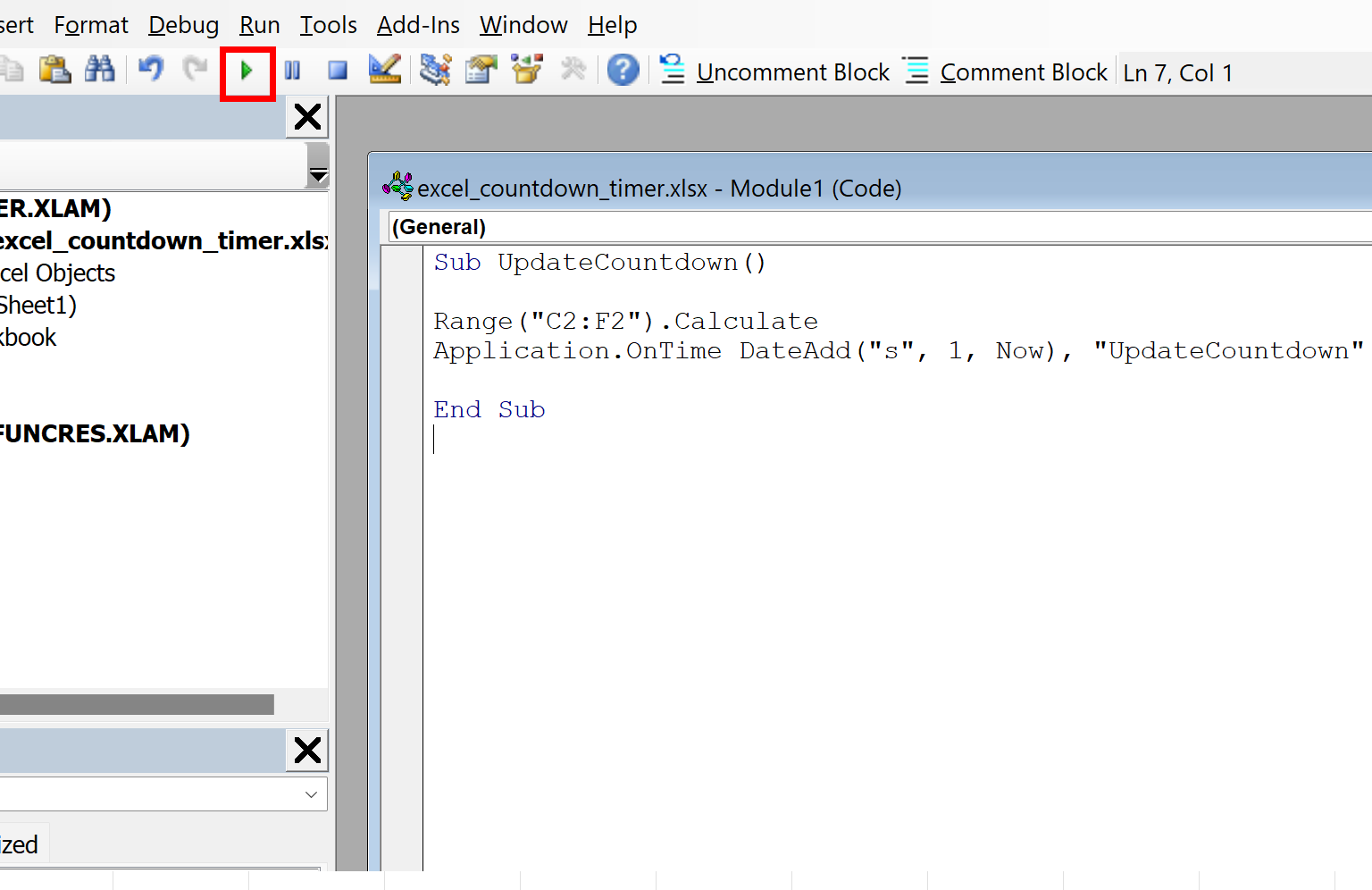
Kodu girdikten sonra VB editörünü kapatmaktan çekinmeyin. Kod otomatik olarak kaydedilecektir.
Gün, saat, dakika ve saniye değerleri artık e-tabloda her saniye otomatik olarak güncellenecektir.
Ek kaynaklar
Aşağıdaki eğitimlerde Excel’deki diğer ortak görevlerin nasıl gerçekleştirileceği açıklanmaktadır:
Excel: zamandan dakikalar nasıl çıkarılır
Excel: Datetime’dan zaman nasıl çıkarılır
Excel: zamanı milisaniye cinsinden biçimlendirme